ثم اكتب تعليقك
استعادة بيانات WhatsApp من UltData بدون نسخة احتياطية
استعادة رسائل WhatsApp والوسائط المحذوفة لأجهزة Android و iPhone.
أداة UltData WhatsApp Recovery
استعادة بيانات WhatsApp بدون نسخة احتياطية
يوفر تطبيق واتساب لمستخدمي نظام أندرويد خيارًا لنسخ سجل الدردشة احتياطيًا إلى Google Drive أو الاحتفاظ بنسخ احتياطي محلي على ذاكرة التخزين الداخلية للهاتف. على عكس النسخ الاحتياطي على Google Drive الذي يتطلب اتصالًا بالإنترنت، يمكن الوصول إلى النسخة الاحتياطية المحلية في أي وقت دون الحاجة للإنترنت، ويمكن نقلها بسهولة إلى مكان آخر، حتى على أجهزة أخرى. فإذا كنت تبحث عن طريقة لإجراء نسخ احتياطي محلي للواتساب على نظام الاندرويد، فسوف يرشدك هذا المقال خطوة بخطوة إلى القيام بذلك!
سيقدم لك هذا المقال طريقة إجراء نسخ احتياطي محلي للواتساب وكيفية العثور على النسخ الاحتياطي المحلية للتطبيق. وعلاوة على ذلك، سيجيب على جميع استفساراتك حول كيفية استعادة بيانات الواتساب من النسخة الاحتياطية المحلية وكيفية حذفها. بدون إضاعة المزيد من الوقت، دعنا نبدأ!
تتيح ميزة النسخ الاحتياطي المحلي المدمجة في تطبيق واتساب للتطبيق بعمل نسخ احتياطي لدردشاتك تلقائيًا وحفظها كملف مشفر على ذاكرة تخزين هاتفك الداخلية كل صباح عند الساعة 2:00 صباحًا. حيث يمكنك إجراء نسخ احتياطي محلي فوري لتطبيق واتساب على نظام أندرويد، إذا كنت لا ترغب في الانتظار حتى الساعة 2:00 صباحًا لإجراء النسخ الاحتياطي التلقائي.
يعد إنشاء نسخ احتياطي محلي لتطبيق واتساب أمرًا سهلًا، فكل ما عليك فعله هو بضع نقرات. وفيما يلي كيفية إجراء نسخ احتياطي محلي لتطبيق واتساب على نظام أندرويد:
انقر على خيار "النسخ الاحتياطي" لإنشاء نسخة احتياطية لتطبيق واتساب على Google Drive. (ملحوظة: تأكد من تحديد خيار "تضمين الفيديوهات" إذا كنت بحاجة إلى نسخ احتياطي لمقاطع الفيديو في واتساب.)

عند إنشاء نسخة احتياطية على Google Drive، ستتم أيضًا إنشاء نسخة من بيانات واتساب وحفظها على ذاكرة التخزين الداخلية لهاتفك الاندرويد.
يمكنك الاعتماد دائمًا على ميزة النسخ الاحتياطي المحلي لتطبيق واتساب وإجباره على النسخ الاحتياطي فقط على الذاكرة المحلية، إن كنت لا ترغب في استخدام حسابك Google Drive للنسخ الاحتياطي لدردشاتك. وفيما يلي كيفية القيام بذلك:
الآن، انقر على "النسخ الاحتياطي" وسيبدأ واتساب في إنشاء نسخة احتياطية محلية على هاتفك اندرويد وحفظها على ذاكرة التخزين الداخلية أو بطاقة SD إن وجدت.

وهكذا تجد كل ما يلزمك لإجراء نسخ احتياطي محلي لتطبيق واتساب على نظام الاندرويد.
إذا كنت تتساءل عن مكان تخزين النسخ الاحتياطي المحلي لتطبيق واتساب، فسوف يوضح لك هذا القسم كيفية الوصول إلى النسخ الاحتياطي المحلية لتطبيق واتساب.
كما ترى، يتم تخزيِن النسخ الاحتياطي المحلي لتطبيق واتساب على ذاكرة تخزين هاتفك الداخلية أو بطاقة SD إذا كان هاتفك يحتوى عليها. حيث يمكنك استخدام مدير الملفات المدمج في هاتفك للوصول إلى مكان النسخ الاحتياطي المحلي لتطبيق واتساب للاندرويد. لذا، دعنا الآن نكتشف مكان النسخ الاحتياطي المحلي لتطبيق واتساب للاندرويد:
في مجلد قواعد البيانات، يجب أن تجد جميع ملفات نسخ الاحتياطي المحلية لتطبيق واتساب والتي تم تشفيرها من قِبل واتساب. حيث تكون نسخ احتياطية واتساب المحلية السابقة بتنسيق "msgstore-YYY-MM-DD.1.db.crypt12"، في حين لا تتضمن أحدث نسخة احتياطية من بيانات الواتساب التاريخ في اسمها.

الآن، بعد أن تعرفت على مكان تخزين النسخ الاحتياطية المحلية لتطبيق واتساب، ستكون من السهل عليك معرفة كيفية استعادة محادثات واتساب من النسخة الاحتياطية المحلية التي أنشأتها مسبقًا.
لاستعادة محتوى الواتساب من النسخة الاحتياطية المحلية، ستحتاج إلى إعادة تثبيت التطبيق واستعادته عندما يتم طلب ذلك. وفيما يلي الخطوات التي يجب اتباعها:
ابحث عن ملف النسخ الاحتياطي الأحدث "msgstore.db.crypt12"، وقم بإعادة تسميته إلى "msgstore_Backup.db.crytp12".

عندما تظهر لك خيار للاستعادة، حدد ذلك.

سيتم الآن استعادة بيانات واتساب من النسخة الاحتياطية المحلية لتطبيق واتساب للاندرويد.
إذا كنت ترغب في معرفة كيفية حذف النسخ الاحتياطي المحلي لتطبيق واتساب لتحرير مساحة ذاكرة هاتفك، فإن هذا القسم يحتوي على المعلومات المناسبة لك.
يستغرق حذف النسخ الاحتياطي المحلي لتطبيق واتساب أقل من دقيقة، وفيما يلي كيفية القيام بذلك:
بمجرد تحديد الملف، اضغط على رمز النقاط الثلاثة وحدد "حذف" لإزالة النسخ الاحتياطي المحلي غير المرغوب فيها.
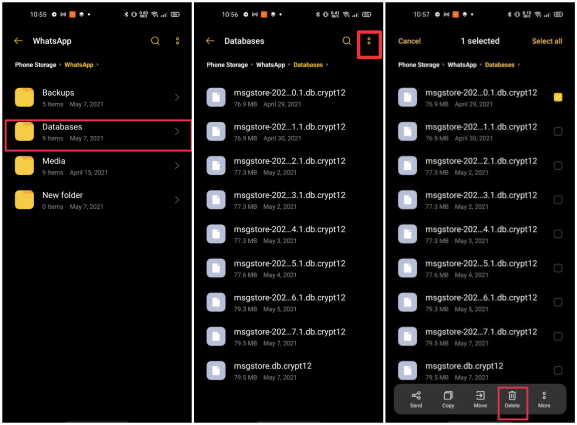
هكذا، تم حذف النسخ الاحتياطية المحلية لتطبيق واتساب على هاتفك.
إذا كنت تبحث عن أسهل طريقة لاستعادة رسائل واتساب المحذوفة بدون نسخ احتياطي، فلا شيء أفضل من Tenorshare UltData WhatsApp Recovery. حيث تعد هذه الأداة مصممة لاستعادة بيانات واتساب، والتي تتيح لك استعادة كل أنواع البيانات المحذوفة من واتساب على هاتفك، بما في ذلك الرسائل النصية المحذوفة ، ومحادثات واتساب التي فُقدت بدون نسخ احتياطي. وفي هذا القسم، سنتحدث بشكل رئيسي عن استعادة رسائل واتساب المحذوفة.
وفيما يلي كيفية استخدام Tenorshare UltData WhatsApp Recovery لاستعادة محادثاتك في واتساب:
بمجرد التثبيت، انقر على "الجهاز" على الشاشة الرئيسية.
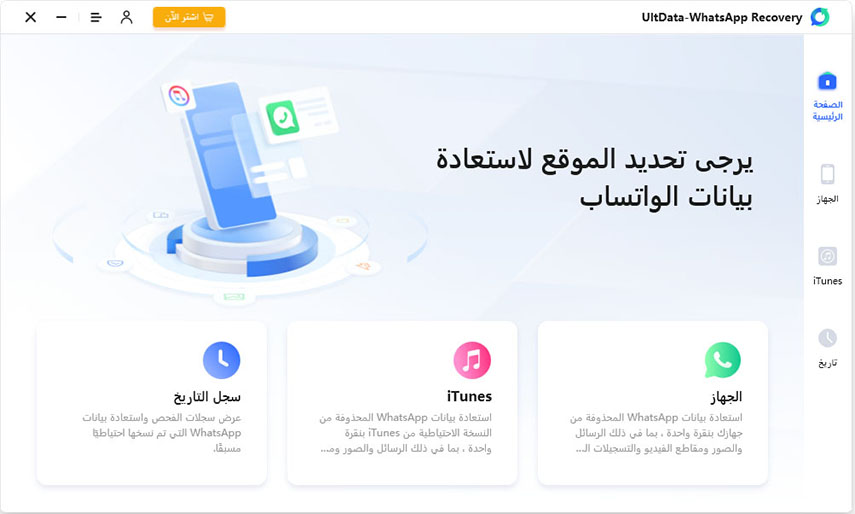
قم بتوصيل هاتفك بجهاز الكمبيوتر باستخدام كابل USB وقم بتمكين "تصحيح USB" باتباع التعليمات على الشاشة.
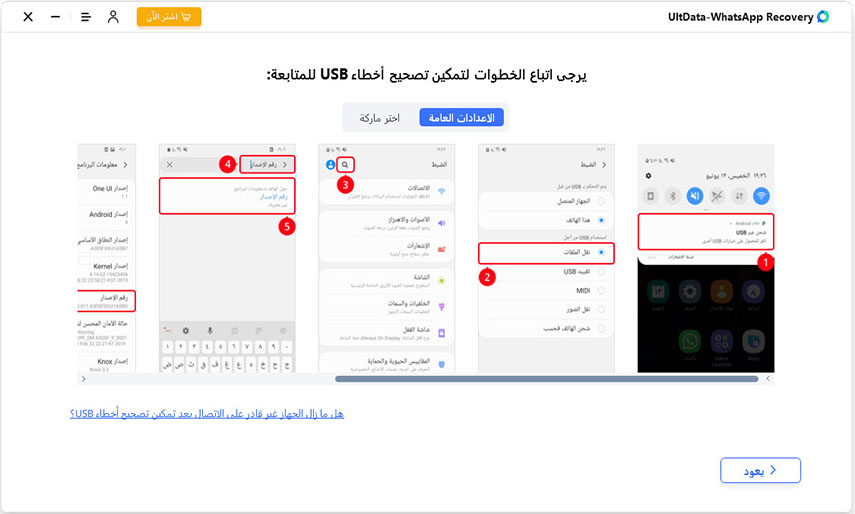
انقر على "ابدأ" للبدء في فحص البيانات المحذوفة لواتساب بمجرد اكتشاف هاتفك. ثم تأكد من تسجيل الدخول إلى حسابك واتساب.
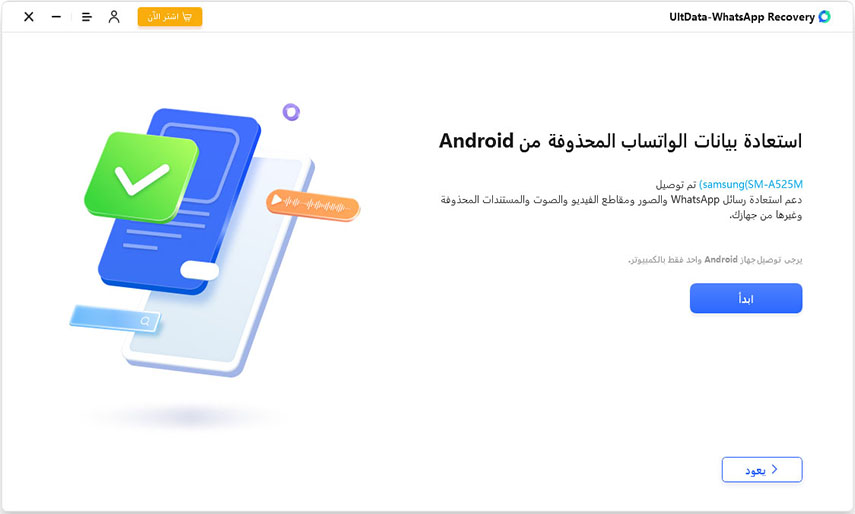
قم بعمل نسخ احتياطي للبيانات الحالية على واتساب باتباع التعليمات الواردة على الشاشة، ثم انقر على "النسخ الاحتياطي! استمر".
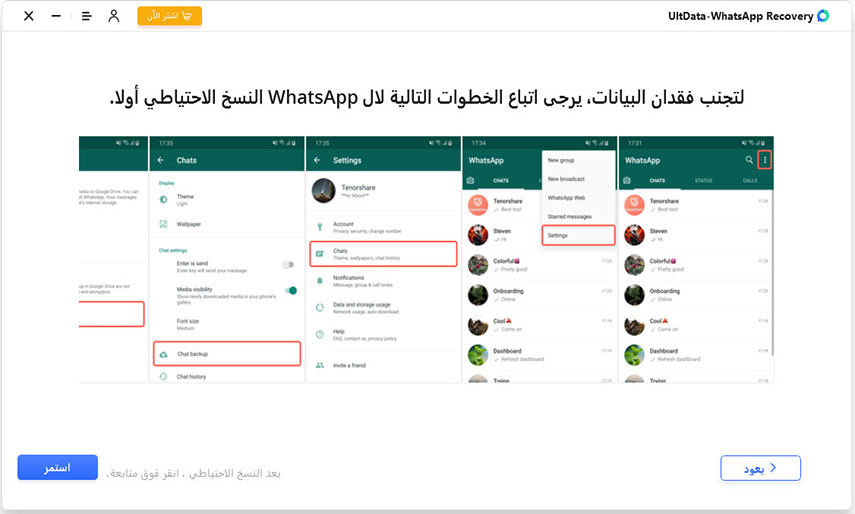
حدد البيانات الخاصة بتطبيق واتساب التي ترغب في استعادتها، ثم انقر على "استعادة" في الزاوية السفلى اليمنى وانتظر حتى يتم استعادة بيانات واتساب.
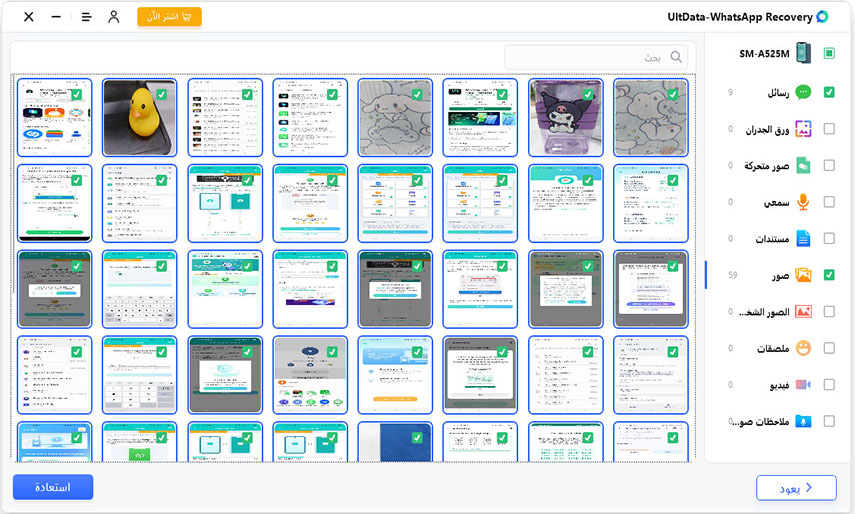
في هذا المقال، ستجد أنك تعلمت كل ما تحتاج إلى معرفته عن ميزة النسخ الاحتياطي المحلي لتطبيق واتساب. حيث تتيح لك هذه الميزة الرائعة نسخ محادثاتك في واتساب إلى ذاكرة التخزين الداخلية لجهازك، دون الحاجة إلى تحميل المحتوى إلى حسابك على Google Drive. كما يعتبر الجزء الأفضل هو أن جميع ملفات النسخ الاحتياطي المحلي تكون مشفرة، لذلك لا يمكن لأي طرف ثالث اختراقها والوصول إلى رسائلك.
وتذكر أنه إذا كنت ترغب في استعادة رسائل واتساب المفقودة بأي حال من الأحوال، فإن برنامج Tenorshare UltData WhatsApp Recovery يعد الاختيار الأفضل لك.
ثم اكتب تعليقك
بقلم خالد محمد
2025-12-02 / مشاكل ل WhatsApp